Hirdetés
Manapság nem szabadulhatsz meg a hangulatjelektől, még akkor sem, ha akarnád. Annyira mindenütt jelen vannak, hogy volt még egy (bevallottan szörnyű) film készült róluk Emoji-függő vagy? Fogja meg ezt a Chrome háttérképbővítménytHa szereti a hangulatjeleket, imádni fogja ezt a Chrome háttérkép-bővítményt. Olvass tovább 2017 közepén. Nem, komolyan, ez borzasztó. ne nézd meg.
Akár tetszik, akár nem, ami a csak okostelefonok divatos divatja volt, mára az online nyelvünk jelentős részévé vált. Majdnem teljes kört visszamentünk az egyiptomi hieroglifákig.
Ez problémát jelent az asztali számítógépek felhasználóinak. Hacsak nem vagy elég "szerencsés". érintősávos Mac-je van A Chrome támogatja a MacBook Touch Bart: Íme, mit tehet veleMostantól többet kell szeretni a Google Chrome-ban a Mac rendszeren: a webböngésző teljes mértékben támogatja az Apple Touch Bar-ját. Olvass tovább , nincs egyszerű módja az emojik beírásának asztali gépen. Szerencsére van egy új eszköz a Google Chrome-ban, amely egy kicsit kevésbé fárasztóvá teszi a hangulatjelek beírását. Nézzük meg közelebbről.
A Chrome Emoji könyvtárának engedélyezése
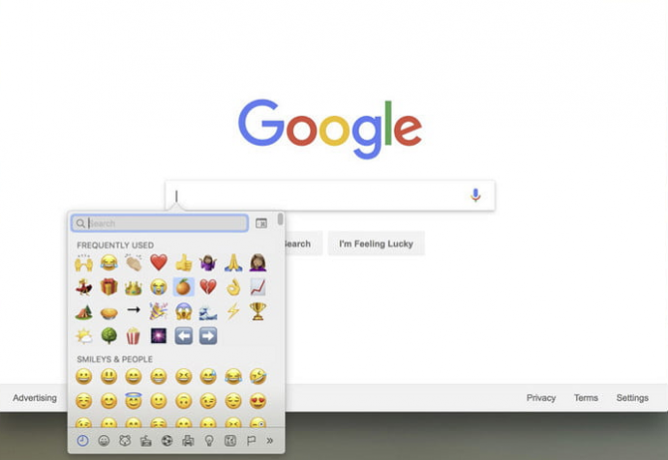
A Chrome beépített hangulatjel-könyvtára Windows, Mac és Chrome OS rendszeren érhető el. A használatához először telepítenie kell a Chrome Canary verzióját. Ez a böngésző fejlesztői változata, és hajlamos a törésekre. De ne aggódj, a stabil kiadást és a Canary verziót egyszerre is futtathatod.
Jegyzet: Ha Chromebookot használ, akkor ezt kell tennie módosítsa a teljes operációs rendszert a fejlesztési csatornára Chromebookok – Melyik kiadási csatorna a megfelelő az Ön számára?Ha szeretne mielőbb hozzáférni a Google által a jövőbeli frissítésekhez tervezett izgalmas új funkciókhoz, miért ne változtassa meg kiadási csatornáját? Olvass tovább .
Ha készen áll, kövesse az alábbi utasításokat:
- típus chrome://flags/ lépjen be a Chrome címsorába, és nyomja meg Belép.
- Görgessen le a lehetőséghez Emoji helyi menü.
- Kattintson Engedélyezze.
- Indítsa újra a Chrome-ot.
Az emoji könyvtár mindenhol elérhető lesz, ahol szövegmezőt lát. Csak kattintson a jobb gombbal a szövegmezőre, és kattintson a gombra Emoji hogy elérje a könyvtárat.
A könyvtár a natív képernyő-billentyűzet része, és úgy működik, mint a Gboard, így nem lesz olyan egyszerű szokásos karakterek beírása, de még mindig sokkal jobb, mint az egyik online hangulatjelben vadászni repók.
És ne feledje, ha Windowst használ, megteheti írjon be hangulatjeleket a Chrome-on kívül a képernyőn megjelenő érintőbillentyűzet segítségével Írja be az Emojis egyszerű módot a Windows 10 rendszeren az Emoji panellelTudta, hogy a Windows 10 már rendelkezik egy hangulatjel-panellel, amellyel bármikor beillesztheti a tökéletes hangulatjelet? Így használhatja, és ha utálja, tiltsa le. Olvass tovább .
Dan Mexikóban élő brit emigráns. Ő a MUO testvérwebhelyének, a Blocks Decoded ügyvezető szerkesztője. Több alkalommal a MUO közösségi szerkesztője, kreatív szerkesztője és pénzügyi szerkesztője volt. Minden évben találkozhat vele a Las Vegas-i CES bemutatóterén (PR-esek, forduljanak hozzátok!), és rengeteg kulisszák mögötti oldalt csinál…


